Jesús, tengo la intención de vender mi iPhone 6 Plus, pero no puedo desactivar Buscar mi iPhone. ¿Alguien puede decirme cómo deshabilitar el botón y eliminar su bloqueo de activación? -Jeff
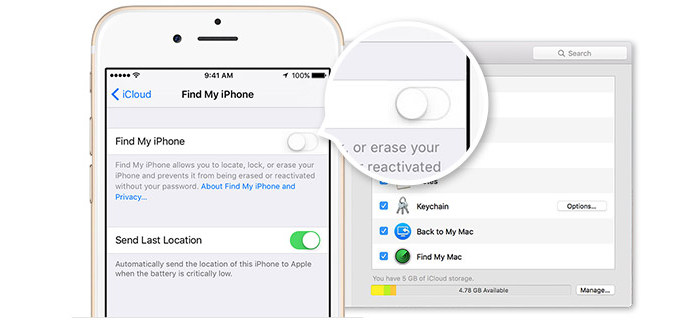
¿Cómo desactivar Buscar mi iPhone?
Find My iPhone/iPad/iPod lo ayuda a ubicar y proteger su iPhone, iPad o iPod touch en caso de pérdida o robo. Y cuando configura Find My iPhone en su dispositivo iOS con iOS 7 o posterior, el bloqueo de activación se activa automáticamente. Find My iPhone, junto con el bloqueo de activación, hace que sea más difícil vender o regalar su iPhone, iPad, iPod touch a otros, o hacer que lo reparen, necesita apague Buscar mi iPhone para asegurar que la otra persona pueda realizar y utilizar.
El botón de Buscar mi iPhone se puede desactivar en su dispositivo iOS.
1. Lanzamiento Configuración desde la pantalla de inicio de su iPhone.
2. Toque en iCloud .
3. Toque en Buscar mi iPhone.
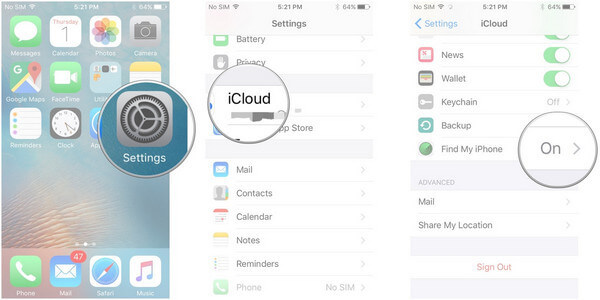
4. Cambie Buscar mi iPhone a DESC.
5. Entra tu Contraseña de ID de Apple para confirmar.
6. Grifo Desactivar.
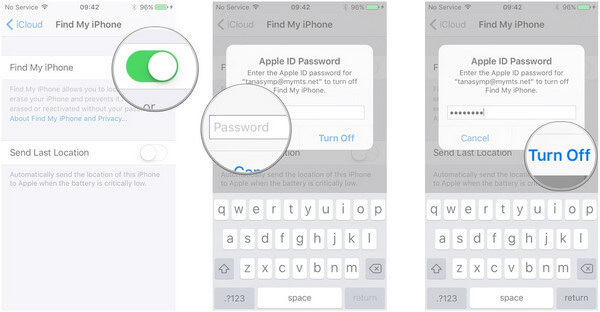
Nota: Si no recuerda su contraseña de iCloud, es posible que deba recuperar la contraseña de iCloud.
También puede deshabilitar Buscar mi iPhone en su dispositivo borrando su iPhone. En su dispositivo, vaya a "Configuración" > toque "General" > toque "Restablecer" > toque "Borrar todo el contenido y la configuración".
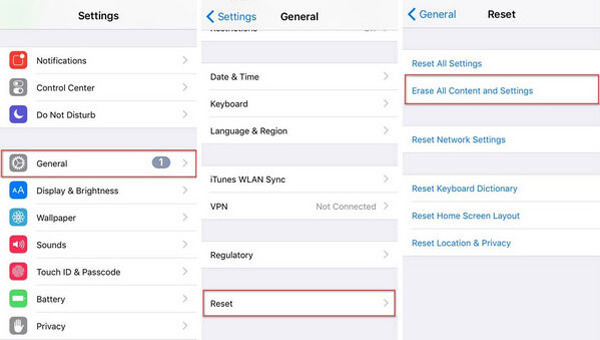
Nota: De esta manera, puede omitir la contraseña de iCloud y el bloqueo de activación, pero puede ser arriesgado que se eliminen los datos de su iDevice. Será mejor que hagas una copia de seguridad de iTunes o iCloud.
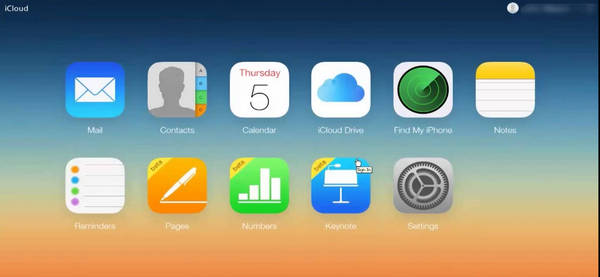
Asegúrese de que el dispositivo que desea eliminar el bloqueo de activación esté fuera de línea> vaya a icloud.com> Ingrese su ID de Apple y contraseña> haga clic en "Buscar iPhone"> haga clic en "Todos los dispositivos"> seleccione el dispositivo> haga clic en "Eliminar de la cuenta".
De las soluciones anteriores, ha aprendido dos formas de desactivar Buscar mi iPhone. Ahora sólo queda un paso para vender tu antiguo iPhone. Debe borrar todo el contenido y la configuración de su dispositivo antes de entregárselo o venderlo de forma segura. En esta parte, se presentará una solución factible con Aiseesoft FoneEraser cuando tienes que borrar datos del dispositivo. Con esta solución, borrará completamente los datos de su dispositivo, eliminará todas las configuraciones y restaurará su iPhone al estado de fábrica. FoneEraser es un producto popular para eliminar completa y permanentemente su iPhone, iPad y iPod usados. No solo puede borrar su dispositivo iOS como uno nuevo sino también proteger su privacidad. Siga los pasos a continuación para ver cómo usarlo para una limpieza profunda.
1 Instalar FoneEraser
Después de descargar e instalar FoneEraser en la computadora, ábrelo. Conecte su dispositivo y siga las instrucciones en la parte superior de la interfaz. Antes de conectar su iPhone, asegúrese de haber desactivado Buscar mi iPhone.

2 Elige el nivel de borrado
Una vez que su iPhone está conectado a la computadora, se muestra una tabla en el lado izquierdo de la interfaz como se muestra a continuación.
Hay tres niveles de borrado para que elijas. El nivel bajo le permite sobrescribir todos los datos de su iPhone con cero archivos y se asegura de que sus archivos borrados no puedan recuperarse.
Si elige el nivel Medio, todos los datos con cero y los archivos basura se eliminarán de forma permanente. El nivel alto puede borrar su dispositivo tres veces, lo que demuestra un estándar de seguridad más alto.
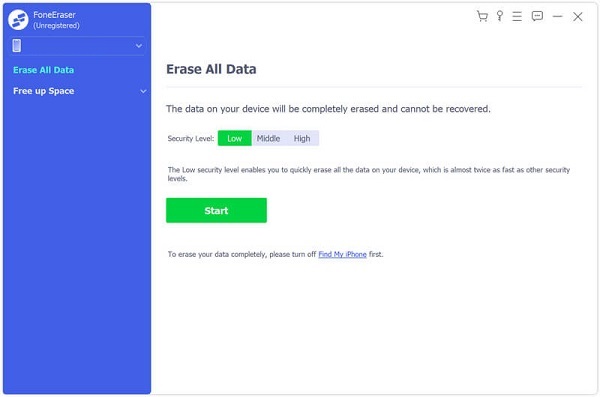
3 Desactiva Encuentra mi iPhone
Después de seleccionar el dispositivo y el nivel de borrado, haga clic en el botón "Aceptar" en el lado derecho de la interfaz para borrar el dispositivo.
Consulte este video tutorial para desactivar Buscar mi iPhone.
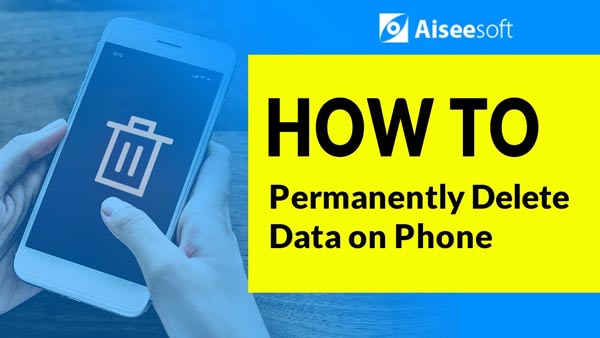

Una vez que FoneEraser haya borrado su iPhone en el nivel de borrado alto, podrá regalar su iPhone a otras personas y el receptor podrá activar y usar el dispositivo normalmente.
El software también puede ayudarte a borrar de forma segura los archivos de datos de varios dispositivos iOS, como iPhone 16/15/14/13/12/11/XS/XR/X/8/7/SE, iPhone 6s/6 Plus, iPhone 6s/6/5s/5c/5/4S/3GS, iPod touch 5/4. Puedes borrar de forma segura y permanente los archivos de datos de dispositivos iOS con unos pocos clics.
De esta forma, borrarás todos los datos de tu iPhone de forma permanente. Así que mejor copia de seguridad de iPhone en primer lugar.
Principalmente le mostramos cómo desactivar Buscar mi iPhone. ¿Tienes alguna idea mejor? Bienvenido a contarnos.